টাইটেল বার (Title bar)
উইন্ডো শীর্ষে Adobe Photoshop লেখা হরাইজন্টাল বারকে টাইটেল বার বলে। টাইটেল বারের উপরে মাউসের পয়েন্টার রেখে ড্রাগ করে উইন্ডোকে মুভ করা যায়। উইন্ডো যদি সম্পূর্ণ পর্দা জুড়ে একটু নিচে বা এদিক সেদিক হয় তাহলে টাইটেল বারে ক্লিক করে ড্রাগ করে উইন্ডোকে মুভ করে সঠিকভাবে উপস্থাপন করা যায়। টাইটেল বারের ডান প্রান্তে তিনটি বাটন রয়েছে।

মিনিমাইজ বাটনঃ এ বাটন এ ক্লিক করলে ফটোশপ উইন্ডোটি মিনিমাইজ হয়ে ডেস্কটপের স্টার্টবারে চলে যাবে। পরবর্তীতে আবার এতে ক্লিক করলে মাক্সিমাইজ হয়ে প্রদর্শিত হবে।
মাক্সিমাইজ বাটনঃ এ বাটন এ ক্লিক করলে উইন্ডোটি সম্পূর্ণ পর্দা জুড়ে প্রদর্শিত হবে।
ক্লোজ বাটনঃ এ বাটন এ ক্লিক করলে প্রোগ্রামটি বন্ধ হয়ে যাবে।
মেনুবার (Menu bar)
টাইটেল বারের নিচে File, Edit, Image, Layer, Select, Filter, View, Window এবং Help লেখা সংবলিত বারকে মেনুবার বলে। এগুল বিভিন্ন মেনুর নাম। মেনুর নামের উপর মাউসের ক্লিক করলে Alt কী চেপে ধরে আন্ডারলাইন অক্ষর চাপলে মেনু ওপেন হবে। যেমনঃ Edit এ ক্লিক করলে অথবা Alt+E চাপলে পর্দায় এডিট মেনু ওপেন হবে।

চিত্রঃ মেনুবার
টুলবক্স (Tool Box)
উইন্ডোর বাম পাশে বিভিন্ন আইকন (টুল) সংবলিত লম্বা বক্সকে টুলবক্স বলে। টুলবক্সের বিভিন্ন টুল নির্বাচন করে ফটোশপে অনেক গুরুত্বপূর্ণ কাজ করা হয়। মাউস দিয়ে ক্লিক করে অথবা বিভিন্ন অক্ষর চেপে টুল নির্বাচন করা হয়।

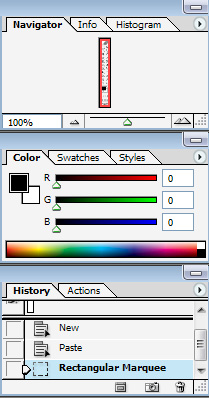
প্যালেট (Palette)
ফটোশপে ইমেজ এডিটিংসহ বিভিন্ন কাজ করে ইমেজকে আকর্ষণীয় করার জন্য বিভিন্ন প্যালেট ব্যবহার করা হয়। এখানে কালার প্যালেট এবং লেয়ার প্যালেট প্রদর্শিত হচ্ছে। এভাবে বিভিন্ন প্যালেট প্রদর্শিত হতে পারে। ফটোশপ থেকে সর্বশেষ বের হওয়ার সময় যেসব প্যালেট প্রদর্শন করা অবস্থায় দেব হওয়া হয় পরবর্তীতে প্রোগ্রাম শুরু করলে উইন্ডোতে সেসব প্যালেট প্রদর্শিত অবস্থায় দেখা যেতে পারে। প্যালেটের ক্লোজ বাটন এ ক্লিক করলে প্যালেট বন্ধ হয়ে যায় এবং মিনিমাইজ বাটন এ ক্লিক করলে মিনিমাইজ হবে। Window মেনুতে বিভিন্ন প্যালেটের তালিকা থাকে। তালিকা থেকে যে কোনো প্যালেট নির্বাচন করে তা প্রদর্শন করে কাজ করা যায়।
স্ট্যাটাস বার (Status Bar)
উইন্ডোর নিচে তথ্য সংবলিত বারকে স্ট্যাটাস বার বলে। এতে উইন্ডোতে ওপেনরত ইমেজ ফাইল সম্পরকে বিভিন্ন তথ্য ছাড়াও অন্যান্য তথ্য প্রদর্শিত হয়।
স্ক্রলবার (Scroll Bar)
উইন্ডোর ডানদিকে ভারটিকাল এবং নিচের দিকের স্ক্রলবার ব্যবহার করে পর্দায় ওপেনরত ইমেজ ফাইলের বিভিন্ন অংশকে (ফাইলটি যদি বড় হয়) প্রদর্শন করা যায়।
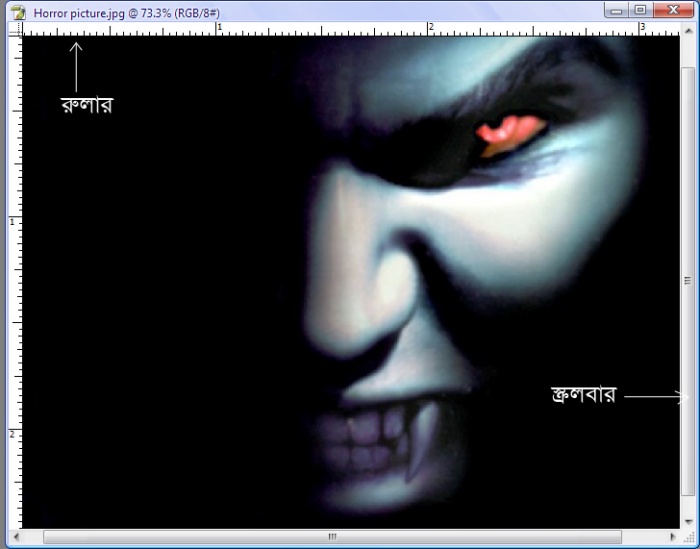
রুলার (Rular)
উইন্ডোর উপরে মেনুবারের নিচে এবং বাম দিকে রুলার প্রদর্শন করে সথিক মাপ নির্ধারণ করে কাজ করা যায়। রুলার প্রদর্শিত করার জন্য View > Rulers অথবা Ctrl+R চাপলেই রুলার প্রদর্শিত হবে।
চলবে...
ধন্যবাদ সবাইকে... 😉
আমি মেহেদী হাসান শাওন। বিশ্বের সর্ববৃহৎ বিজ্ঞান ও প্রযুক্তির সৌশল নেটওয়ার্ক - টেকটিউনস এ আমি 13 বছর 11 মাস যাবৎ যুক্ত আছি। টেকটিউনস আমি এ পর্যন্ত 19 টি টিউন ও 99 টি টিউমেন্ট করেছি। টেকটিউনসে আমার 1 ফলোয়ার আছে এবং আমি টেকটিউনসে 0 টিউনারকে ফলো করি।
টেকনোলোজি + ❤ = আমি
এটা কি চেইন টিউন হলে লিখে দেন। কতটুকু পর্যন্ত লিখবেন দয়া করে জানান।